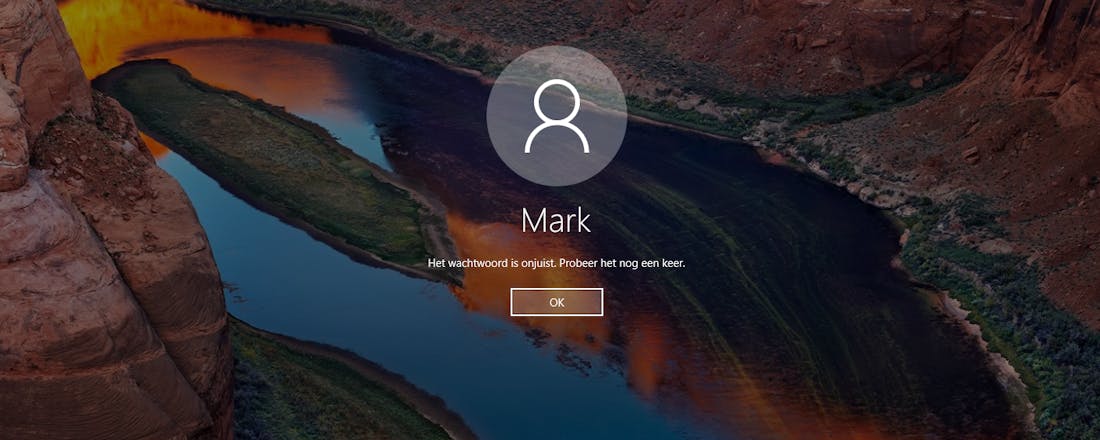Zo breek je in Windows 10 in zonder wachtwoord
Het gebeurt iedereen wel eens: je bent je Windows 10 wachtwoord vergeten. Als je geen ander administrator-account hebt ingesteld, is het eigenlijk niet meer mogelijk om in te loggen op je computer. Maar met deze truc kom je zelfs zonder een wachtwoord in Windows 10, en kun je je bestaande wachtwoord opnieuw instellen.
Maak je gebruik van Windows 10 met een Microsoft-account, dan kun je het wachtwoord eenvoudig resetten via de speciale webpagina van Microsoft. Hiermee herstel je niet alleen je Windows 10-login, maar geldt het wijzigen van je wachtwoord ook voor alle andere diensten van Microsoft die je met dit account afneemt, zoals de webmail en de Windows Store.
Lokaal Windows 10-account herstellen
Bij een lokaal Windows 10-account werkt het allemaal wat gecompliceerder. Je wachtwoord wordt inmmers opgeslagen op de computer zelf, en als je geen back-upgegevens van je wachtwoord hebt gemaakt, kom je niet meer makkelijk in je besturingsysteem. De beveiliging van Windows 10 is vrij sterk, maar via een aparte truc kom je toch in Windows 10.
Herstel-dvd of -usb-stick aanmaken
Om in Windows 10 te kunnen inbreken om je wachtwoord aan te passen heb je een Windows 10-installatiemedium nodig. Dat kan een installatie-dvd zijn of een bootable usb-stick. Als je die niet hebt, kun je die eenvoudig aanmaken met de Media Creation Tool van Microsoft. Hiermee wordt een ISO-image gedownload van de installatie-dvd van Windows 10, en kun je gebruiken om een bootable usb-stick aan te maken, waarmee je de installatieprocedure van Windows 10 kunt uitvoeren.
Computer starten met herstelmedium
Start de computer op met het aangemaakte herstelmedium (dvd of usb-stick) en druk - zodra het eerste scherm van de Windows 10-installatieprocedure verschijnt - op de toetscombinatie shift+F10. Er wordt nu een command-prompt geopend. Vanuit deze opdrachtprompt ga je ervoor zorgen dat je straks buiten je Windows-wachtwoord om kunt inloggen in Windows 10 en het wachtwoord van je bestaande account kunt resetten. Met hieronder uitgelegde truc gaan we de functie Toegankelijkheid - die je kunt oproepen bij het inlogscherm van Windows 10, om bijvoorbeeld een virtueel toetsenbord op te roepen - vervangen met de command-prompt, zodat die wordt opgestart in plaats van de tool Toegankelijkheid.
Op de opdrachtprompt voer je eerst de volgende regel uit, waarmee we de tool Toegankelijkheid tijdelijk uitschakelen:
move d:\windows\system32\utilman.exe d:\windows\system32\utilman.exe.bak
Vervolgens vervang je de functie Toegankelijkheid met die van de command-prompt, dat doe je met deze opdracht:
copy d:\windows\system32\cmd.exe d:\windows\system32\utilman.exe
©CIDimport
Nadat je bovenstaande regels correct hebt uitgevoerd en zijn bevestigd, start je de computer opnieuw op met deze opdracht:
wpeutil reboot
Verwijder nu je herstelmedium en laat de computer weer opnieuw in de geïnstalleerde Windows 10-installatie starten.
Een nieuw gebruikersaccount aanmaken
Om het wachtwoord van je oude account te kunnen herstellen is het noodzakelijk dat je in je huidige besturingssysteem kunt komen. Bovendien kan dat ook handig zijn als je even wat bestanden nodig hebt nadat je jezelf hebt buitengesloten omdat je het wachtwoord niet meer weet. Daarvoor moet je echter wel (tijdelijk) een nieuwe gebruikersaccount aanmaken. Omdat we nu door middel van de vorige kopieeractie de command-prompt in plaats van Toegankelijkheid hebben neergezet in de system32-map van Windows 10, kunnen we die command-prompt eenvoudig starten door rechts onderin het aanmeldscherm op het pictogram van Toegankelijkheid te klikken.
©CIDimport
Klik je op de knop Toegankelijkheid, dan zal er nu een command-prompt worden geopend. Nu kun je extra opdrachten uitvoeren, zoals het starten van de verkenner via de opdracht explorer.exe, en kun je door middel van onderstaande opdracht een nieuwe gebruiker aanmaken:
net user pietjepuk /add
Er wordt nu een nieuw account met de naam pietjepuk aangemaakt. Dit account is echter nu nog geen administrator-account, en dat is wel nodig als je in Windows 10 het wachtwoord van je andere - oorspronkelijke account - wilt kunnen wijzigen. Met de volgende opdracht maak je van het account een administrator-account:
net localgroup administrators pietjepuk /add
Met deze opdracht is de account pietjepuk toegevoegd aan de groep lokale administrators van Windows 10. Nu moet je de computer weer opnieuw opstarten, om het nieuwe aangemaakte account van kracht te laten gaan.
Inloggen en wachtwoord wijzigen
Nadat je computer opnieuw is opgestart, verschijnt het nieuwe aangemaakte account in het lijstje met gebruikers, links onder in beeld op het aanmeldscherm. Omdat het nieuwe aangemaakte account geen wachtwoord heeft, kun je meteen inloggen door erop te klikken.
Nu je bent ingelogd met het tijdelijke account, kun je het wachtwoord van het account waarvan je die vergeten was, opnieuw instellen. Klik met de rechter muisknop op de startknop in Windows 10, en kies voor Computerbeheer.
©CIDimport
Computerbeheer wordt nu geopend. Klap aan de linkerzijde van het scherm het mapje aan bij Lokale gebruikers en groepen en aan de rechterzijde verschijnen alle accounts die eerder onder Windows 10 zijn aangemaakt. Selecteer de gebruikersaccount waarvan je het wachtwoord wilt wijzigen, klik erop met de rechter muisknop en kies voor Wachtwoord instellen. Voer vervolgens tweemaal het nieuwe wachtwoord in (en onthoud deze nu goed).
©CIDimport
Je kunt nu de computer weer opnieuw opstarten. Daarna is het weer mogelijk om in te loggen op het account waarvan je het wachtwoord was vergeten.